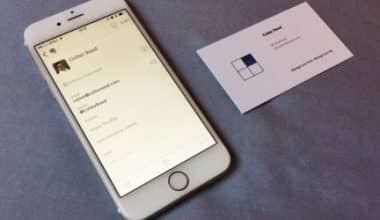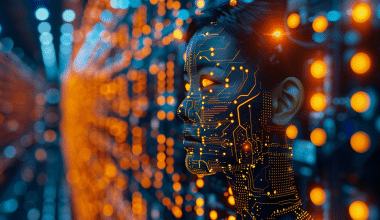Nell'era post-COVID, il lavoro a distanza sta diventando sempre più popolare e molti di noi spesso trascorrono la maggior parte del tempo a casa. Ciò rende ancora più cruciale disporre dell'attrezzatura adeguata perché implica che la maggior parte delle persone trascorre sempre più tempo utilizzando i propri computer, concentrandosi sul lavoro e console di gioco per divertimento. In uno scenario ipotetico, anche il software di registrazione dello schermo potrebbe essere incluso nell'elenco dei nostri strumenti più necessari per le nostre attività di routine. Sebbene esistano numerosi software di registrazione per lo schermo superiore, può essere difficile scegliere quello più adatto alla tua funzione. Proprio come alcune aziende che lavorano da remoto, anche la tua organizzazione potrebbe avere regole su quale software i dipendenti possono utilizzare a seconda di cose come impostazioni di sicurezza, costi, fatturazione, ecc. Quindi ti abbiamo aiutato a compilare il miglior software di registrazione di 20 schermate (gratuito e a pagamento , utilizza Mac) nel 2023.
Che cos'è il software di registrazione dello schermo?
Sono software progettati per registrare l'attività dello schermo del computer o del cellulare e possono catturare l'intero schermo o solo una regione selezionata del dispositivo.
Possono registrare qualsiasi cosa tu faccia sul dispositivo, dalla selezione delle istruzioni allo spostamento del mouse per digitare un sito nel browser.
La maggior parte di questi software possiede funzionalità di narrazione audio e annotazioni. Tuttavia, non esiste uno strumento di registrazione dello schermo universalmente accettato. Inoltre, non tutti i programmi di registrazione dello schermo consentono di archiviare il video acquisito in diversi formati o di esportarlo su siti di condivisione video online come YouTube senza passaggi aggiuntivi.
Alcuni potrebbero essere in grado di fare tutto quanto menzionato, ma potrebbero mancare di alcune funzionalità chiave. Ad esempio, la registrazione dello schermo HD non è standard su tutti i programmi di cattura dello schermo.
Pertanto, prima di scaricare e installare un software di registrazione dello schermo sul tuo dispositivo, dovresti considerare attentamente le sue caratteristiche.
Considera i tuoi requisiti di registrazione. Chissà, forse puoi farla franca registrando in definizione standard. Forse hai recentemente investito nell'hosting di video e andrà bene senza la possibilità di esportare video su YouTube. Il miglior registratore dello schermo è quello che finisci per usare davvero.
Miglior software di registrazione dello schermo (gratuito ea pagamento)
Nel nostro elenco di applicazioni per la registrazione dello schermo abbiamo incluso applicazioni desktop sia basate sul Web che leggere.
È anche importante notare che molti dei programmi disponibili offrono possibilità di registrazione HD. Tieni presente che il caricamento dei file HD richiede molto tempo, anche se non è necessario se prevedi di caricare rapidamente sul Web solo film di qualità media.
Poiché la maggior parte di questo software supporta i principali sistemi operativi, puoi sicuramente individuare la migliore registrazione dello schermo per qualsiasi piattaforma, inclusi Android, iOS, Mac, Linux e Windows.
Abbiamo assemblato un elenco dei 20 migliori registratori di schermo per Windows NEL 2023, ognuno dei quali offre un set unico di funzionalità e un prezzo variabile.
Per quasi 13 anni, ShareX è stata un'utilità di acquisizione dello schermo molto apprezzata dagli utenti Windows. Si diverte a diventare open-source, leggero e gratuito. Ma possono utilizzare solo Windows grazie alle tecnologie .NET che impiegano.
Gli utenti di ShareX possono inviare filmati direttamente a una varietà di siti Web, come Twitter, Google Foto, ImageShack, Flickr, Imgur e altri, oppure possono salvarli in diversi formati di file. Con le registrazioni dello schermo, le persone possono persino aggiungere filigrane uniche ed effetti di colore. Il contenuto degli screenshot può essere riconosciuto dal software di registrazione dello schermo di ShareX, consentendo agli utenti di copiare e incollare successivamente.
Questo strumento funziona in modo efficace per le persone che sono più tecnologicamente esperte, come gli sviluppatori. Sfortunatamente, si basa principalmente su menu a discesa e scorciatoie da tastiera. Rispetto alla maggior parte degli altri software di registrazione dello schermo, la curva di apprendimento è più ripida.
#2. Ezvid
Nel 2011, Ezvid è diventato uno dei primi software di registrazione dello schermo messi a disposizione del grande pubblico. È progettato per i produttori di contenuti che desiderano modificare e pubblicare rapidamente il proprio lavoro su YouTube senza dover acquisire familiarità con strumenti complicati. Per Windows XP, Vista, 7, 8, 8.1 e 10, Ezvid fornisce un software di registrazione e modifica dello schermo compatto ed efficace.
Non può essere usato per niente. È quindi una scelta fantastica per gli YouTuber. Ma tieni presente che la durata delle registrazioni dello schermo è di circa 45 minuti al massimo. L'interfaccia utente è semplice da usare e veloce da raccogliere. Ezvid, come CloudApp, consente agli utenti di registrare contemporaneamente telecamere e display. Inoltre, consente di disegnare e annotare dal vivo sullo schermo.
Gli utenti possono tagliare, ritagliare e ritagliare rapidamente i video utilizzando la suite di editing Ezvid. Gli utenti possono aggiungere interesse ai loro vari video utilizzando un'opzione di narrazione e avendo accesso a una varietà di tracce audio ben note. I video sono più facilmente accessibili a coloro che hanno problemi di udito o vogliono guardarli con il volume spento grazie a un'opzione di sintesi vocale.
Ezvid, come ShareX, non supporta la registrazione di giochi a schermo intero. Sebbene ci siano rimedi per questo, è una seccatura per i giocatori. Inoltre, le registrazioni possono essere pubblicate solo immediatamente su YouTube; non possono essere salvati localmente su un computer o dispositivo esterno. Questo potrebbe non essere un problema per i produttori di contenuti di YouTube, ma potrebbe esserlo per chiunque abbia bisogno di salvare i video da qualche altra parte.
#3. Filmora Scrn
Filmora Scrn ti consente di registrare il tuo gameplay, la webcam, lo schermo del computer e l'audio contemporaneamente per un periodo di tempo illimitato.
Le velocità di registrazione vanno da 15 a 120 fps, mentre è preferibile un frame rate più elevato quando si acquisiscono videogiochi frenetici. È inoltre possibile aggiungere annotazioni come il testo utilizzando questo programma per migliorare l'esperienza visiva per il pubblico. Inoltre, puoi personalizzare l'aspetto del cursore modificandone le dimensioni, il colore e la forma.
Le ampie funzionalità di editing di Filmora Scrn significano che non avrai bisogno di un programma di editing video separato per perfezionare i tuoi screencast registrati. Inoltre, supporta più di 50 diversi formati di file per l'importazione, mentre puoi scegliere tra diverse opzioni di output per le tue registrazioni.
#4. Apowersoft illimitato
Lo strumento di registrazione dello schermo online gratuito di Apowersoft fornisce un'interfaccia utente intuitiva che semplifica agli utenti la creazione di lezioni sul software o filmati dimostrativi. È fondamentalmente uno dei pochi screen recorder basati sul web che troverai mai. I consumatori devono solo visitare il loro sito Web, seguire alcune semplici istruzioni e catturare rapidamente e facilmente il loro schermo.
Forniscono registrazioni video gratuite illimitate nonostante il programma sia gratuito. Inoltre, gli utenti possono effettuare registrazioni dello schermo senza installare alcun software sui propri computer. Per aiutare a rendere i film più interessanti, Apowersoft ha un sacco di fantastici strumenti tra cui la registrazione della webcam, la modifica dello screencast in tempo reale, le annotazioni, i richiami e altro ancora.
Il software di registrazione dello schermo è accessibile sia agli utenti Mac che Windows, consentendo loro di catturare facilmente qualsiasi attività sullo schermo.
#5. TinyTake
Il software di registrazione dello schermo di TinyTake è un programma facile da usare che funziona sia su Mac che su Windows. Gli utenti possono registrare, modificare e anche distribuire film in modo affidabile grazie all'interfaccia utente intuitiva. Forniscono una versione gratuita abbastanza vincolata del software. Tuttavia, è possibile registrare solo 5 minuti di video alla volta. Il pubblico deve passare a uno degli altri piani di TinyTake, che partono da $ 29.95 all'anno, per ottenere il massimo dal servizio.
Le registrazioni dello schermo possono essere effettuate utilizzando TinyTake e salvate immediatamente nella loro galleria basata su cloud. Per utilizzare lo strumento in modo più rapido ed efficiente, gli utenti possono anche progettare i propri tasti di scelta rapida e scorciatoie. Sono disponibili anche funzionalità di modifica della registrazione dello schermo di base come sfocatura, annotazione e schizzi.
#6. AceThinker
AceThinker è facile da configurare e utilizza un registratore dello schermo per laptop basato sul web. Puoi usarlo per registrare un'area specifica dello schermo o l'intero schermo, apportare modifiche al momento per una registrazione avvincente e registrare contemporaneamente l'audio dal desktop e dal microfono.
Puoi convertire e archiviare le tue registrazioni con il software in tutti i formati video più diffusi, inclusi MP4, MOV e API. Inoltre, puoi inviare direttamente le tue registrazioni utilizzando AceThinker a Dropbox, Google Drive o YouTube.
La versione gratuita del software di registrazione dello schermo include tutte queste funzioni, ma puoi anche passare alla versione PRO per accedere a molte altre funzioni.
Tra le sue caratteristiche spicca la capacità unica della versione PRO di consentirti di pianificare attività per le registrazioni dello schermo. Installa questo software di registrazione dello schermo sul tuo personal computer, imposta un programma e consentigli di registrare lo schermo continuamente se desideri registrare un live streaming che ora è in riproduzione nel pomeriggio ma non è in grado di farlo al lavoro a causa della mancanza di accesso ad Internet.
#7. Studio OBS
Uno dei migliori programmi di registrazione dello schermo è OBS Studio. È uno strumento potente che offre tutto ciò di cui i produttori di contenuti hanno bisogno per trasmettere in live streaming dai loro smartphone mentre sono impegnati in qualsiasi attività, incluso giocare ai videogiochi. OBS Studio è il software preferito dalla maggior parte degli streamer su Twitch e YouTube.
È possibile utilizzare questo software di registrazione dello schermo open source gratuitamente su Windows, Mac e Linux. OBS Studio è piuttosto sofisticato anche se ha un sacco di fantastiche funzionalità di cui hanno bisogno gli streamer professionisti, i giocatori e i creatori di video. Di conseguenza, gli utenti devono affrontare una curva di apprendimento impegnativa per padroneggiare il software.
Gli utenti dovrebbero disporre di una configurazione a doppio monitor per utilizzare OBS Studio per la registrazione dello schermo con maggior successo. Gli strumenti di editing professionali di OBS Studio devono essere padroneggiati prima dello streaming, dell'editing o della registrazione. Per gli streamer esperti, il tempo necessario per imparare questo programma ne vale probabilmente la pena, ma potrebbe non essere la scelta ideale per altri utenti.
#8. Cam gratuita di iSpring
Free Cam di iSpring può essere una soluzione software di registrazione dello schermo desiderabile per gli utenti Windows. Coloro che hanno bisogno di creare webinar, presentazioni o tutorial video potrebbero trovarlo molto utile. Free Cam offre le funzionalità necessarie per creare una registrazione video semplificata, diretta ma di alta qualità, nonostante la mancanza di altre funzionalità.
Gli abbonati a Free Cam possono registrare in qualità 760p ed esportare i loro film come file WMV o caricarli direttamente su YouTube. Inoltre, scegliere una parte dello schermo da registrare è un'opzione. Insieme ai suoni del sistema di registrazione e/o alle proprie voci, le persone possono anche ritagliare e modificare i video. Inoltre, gli utenti possono utilizzare uno strumento di riduzione del rumore per aiutare a bloccare le distrazioni di fondo. Anche gli effetti di dissolvenza in apertura e in chiusura del video sono disponibili in Free Cam.
Sebbene la qualità di registrazione su Free Cam potrebbe non essere delle migliori, non ci sono limiti di tempo per la registrazione video.
# 9. Camtasia
Per i clienti che necessitano della possibilità di acquisire, modificare ed esportare facilmente video di qualità professionale in un'unica posizione, Camtasia è un'ottima soluzione software per la registrazione dello schermo. Il prezzo è superiore a quello di altre applicazioni di registrazione dello schermo, arrivando a $ 299.99 per utente ogni anno grazie alle capacità di alta qualità.
Entrambi i dispositivi Mac e Windows possono utilizzare questo programma di registrazione dello schermo. Sia Windows 10 che macOS 10.14 e versioni successive sono compatibili con esso. Camtasia non solo ti consente di registrare video su dispositivi iOS collegandoli a un computer, ma fornisce anche effetti unici per dare un tocco di stile alle registrazioni dello schermo.
Gli utenti di Camtasia hanno la possibilità di registrare l'intero schermo, solo una parte dello schermo o anche finestre particolari. Dopo che gli utenti hanno terminato la registrazione del proprio schermo, la suite di editing offre modifiche tra cui il taglio, l'aggiunta di audio, la creazione di annotazioni e altro.
La capacità di generare e incorporare quiz nelle registrazioni dello schermo per produrre video interattivi è una caratteristica speciale di questo software di registrazione dello schermo. Sia le lezioni online che i corsi video traggono grande vantaggio da questa capacità.
#10. Registratore schermo Movavi
Molti clienti decidono di registrare webinar, esercitazioni, riunioni e conferenze utilizzando il software di registrazione dello schermo di Movavi. Gli utenti possono registrare dai loro schermi, fotocamere o una combinazione di entrambi. Il software ha anche una funzione di registrazione a schermo diviso che ti consente di registrare più flussi contemporaneamente. Per la maggior parte degli utenti, inclusi accademici e uomini d'affari, le capacità di modifica sono adeguate. I giocatori, d'altra parte, non potrebbero trovare molto utile per la piattaforma poiché Movavi non può registrare i giochi.
Movavi ti consente di registrare video, modificarli e condividerli in 4K, a differenza di molti altri programmi di registrazione dello schermo. Inoltre, gli utenti di questo programma sono in grado di programmare registrazioni ed evidenziare sequenze di tasti e movimenti del cursore.
Sono supportate entrambe le versioni Windows e Mac di questo programma di registrazione dello schermo. Gli strumenti di modifica di base sono disponibili durante una prova gratuita di 7 giorni offerta da Movavi, ma i video di output sono filigranati. Gli utenti possono scegliere di acquistare una licenza della versione premium per un anno (a partire da $ 44.95) o per tutta la vita (a partire da $ 64.95) dopo una prova gratuita.
#11. Flashback
Su Windows, FlashBack è un'ottima alternativa per la registrazione di tutorial, video dimostrativi, manuali di istruzioni e altro perché è noto per essere intuitivo, semplice da usare e offre una serie di funzioni. Funziona solo con Windows 7, 8 e 10. Puoi esportare le registrazioni dello schermo in una varietà di formati, inclusi MP4, AVI, GIF e altri. Dopo aver filmato e modificato i video con FlashBack, gli utenti possono caricarli con facilità su YouTube.
La capacità di registrare numerosi display contemporaneamente è una caratteristica distintiva che contraddistingue FlashBack. Inoltre, gli utenti possono registrare contemporaneamente webcam e microfono, nonché lo schermo del desktop in diversi modi. Inoltre, FlashBack offre una funzionalità di registrazione automatica che può essere regolata per programmare la registrazione di video particolari.
Gli utenti possono utilizzare subito il programma di editing per aggiungere gli ultimi ritocchi a un video dopo che è stato registrato. Filigrane personalizzate, transizioni, evidenziazioni, sfocatura, zoom avanti e indietro e altre funzionalità sono solo alcune delle funzionalità disponibili. Gli utenti di FlashBack possono anche includere audio o musica nel programma.
#12. Telaio
Con l'uso del video, i team possono comunicare in modo più efficace e aumentare la produttività con il software di registrazione dello schermo di Loom. Loom è una meravigliosa alternativa per la registrazione dello schermo se hai bisogno di parlare con clienti o colleghi.
Gli utenti Android, iOS, PC e Mac possono utilizzare Loom. Gli utenti possono registrare fino a 25 film in totale, ciascuno della durata massima di 5 minuti, e le funzionalità di base sono disponibili nella loro edizione gratuita. Esegui l'upgrade all'edizione business per $ 8 al mese una volta raggiunto il limite. Con questo, puoi registrare video a tempo indeterminato e in qualità 4K. Loom offre agli utenti un collegamento per condividere automaticamente le registrazioni dello schermo, proprio come fa CloudApp.
Inoltre, Loom fornisce pulsanti CTA, strumenti per il taglio di video, opzioni di branding personalizzate e impostazioni di sicurezza per mantenere le registrazioni dello schermo protette da password. Gli utenti sono in grado di collaborare mentre sono in viaggio anche quando non hanno accesso a un computer grazie alla disponibilità di Loom sia su iOS che su Android.
#13. Screencast-O-Matic
Per i consumatori che richiedono più funzionalità di quelle fornite dal software gratuito ma non sono disposti a pagare la tariffa standard per il software di registrazione dello schermo, il piano di Screencast-O-Deluxe Matic, che parte da $ 1.65 al mese, è un prezzo unico. Gli utenti possono persino accedere alla versione Premium per $ 4 al mese. Windows, Mac, Android, iOS e Chromebook possono tutti utilizzare questo software di registrazione dello schermo.
Gli utenti possono registrare video per un massimo di 15 minuti ciascuno utilizzando la versione gratuita. Tuttavia, tieni presente che tutte le registrazioni dello schermo nell'edizione gratuita presentano una filigrana. Inoltre, gli utenti hanno la possibilità di aggiungere video della webcam e salvare i propri video come file GIF, AVI, MP4 o FLV. Il fatto che gli screenshot possano essere salvati solo come file PNG è una limitazione. Il più delle volte, questo potrebbe non essere un problema, ma se è richiesto un JPG, potrebbe causare problemi.
Gli estesi strumenti di modifica inclusi in Screencast-O-Matic includono filtri schermo verde, sovrapposizioni, registrazione audio, aggiunta di musica, annotazioni, sfocatura, sintesi vocale e altro ancora. Per gli insegnanti che desiderano registrare i corsi e rendere disponibili i sottotitoli per gli studenti che desiderano o devono leggere insieme, la funzionalità di sintesi vocale può essere estremamente utile.
#14. Registratore dello schermo del gelato
Per una moltitudine di usi, tra cui tutorial video, filmati dimostrativi, trasmissioni in diretta, registrazione di videogiochi, webinar e altro ancora, Icecream Screen Recorder è disponibile per Windows, Mac e Android. I principianti lo troveranno sostanzialmente semplice da usare e intuitivo.
La versione gratuita di Icecream Screen Recorder ha un limite di tempo di registrazione di 5 minuti e supporta solo WEBM come formato video di output. Il costo una tantum di $ 29.95 per la versione Pro è accettabile. Funziona con due macchine Windows al massimo. Inoltre, gli utenti possono programmare le registrazioni dello schermo, utilizzarle per scopi commerciali, rimuovere la filigrana incorporata, convertire i film registrati e altro ancora.
Con funzionalità che consentono alle persone di registrare voci, annotare video, aggiungere loghi e altro ancora, gli utenti professionisti possono creare video più accattivanti. Dopo aver terminato la cattura dello schermo, gli utenti possono salvare i video come AVI, MP4, MOV o WEBM. Inoltre, possono trasferire rapidamente immagini e registrazioni dello schermo negli appunti per la condivisione immediata su Skype.
# 16. Presentatore attivo
Gli utenti che creano contenuti di eLearning sono il pubblico di destinazione del software di registrazione dello schermo di ActivePresenter. Forniscono istruzioni software, editing audio e video e giochi di eLearning, simulazione software, creazione di quiz e registrazione dello schermo oltre a questi altri servizi.
La versione gratuita di questo software di registrazione dello schermo si distingue in quanto presenta filigrane su tutte le funzionalità viste nelle versioni Standard o Pro. Per l'utente tipico, le organizzazioni non profit e le istituzioni educative, l'edizione gratuita funziona essenzialmente come una prova gratuita.
Tutte le edizioni sono dotate di numerosi effetti audio/video, la possibilità di esportare in PDF, HTML, PowerPoint, Word, Excel e altro, nonché editing video, registrazione video di acquisizione intelligente, annotazioni, temi e modelli, cloud text-to -speech, report e monitoraggio in LMS.
#17. Bandicam
Bandicam è un'applicazione di registrazione dello schermo compatibile con Windows. È un potente strumento per registrare il tuo schermo e il tuo gameplay. Questo software di registrazione dello schermo utilizza un elevato rapporto di compressione senza sacrificare la qualità dell'immagine. Utilizzando Bandicam, gli utenti possono registrare video 4K UHD a 120 fotogrammi al secondo.
Notevole anche la capacità di Bandicam di registrare dai dispositivi. I video IPTV, HDTV, APPLE TV, smartphone, PlayStation e Xbox possono essere acquisiti con una scheda di acquisizione dedicata.
Inoltre, Bandicam supporta ulteriormente l'acquisizione di schermate nei formati JPEG, PNG e BMP. Può registrare l'intero schermo, i fogli di calcolo in Excel, il browser Web, le presentazioni Powerpoint e molto altro.
Tuttavia, per usufruire dell'accesso illimitato a tutte le sue funzionalità, inclusa la rimozione della filigrana dai tuoi film, dovrai eseguire l'upgrade a un account a pagamento.
# 18. Snagit
Un robusto programma di registrazione dello schermo chiamato Snagit di TechSmith è eccellente per produrre tutorial, guide pratiche e altri tipi di contenuti. Se utilizzi Windows o Mac, puoi scaricarlo e iniziare a divertirti. Il software di registrazione dello schermo Snagit offre una prova gratuita di 15 giorni in modo che gli utenti possano decidere se è giusto per loro. Avranno accesso al programma completamente funzionante durante questa prova. Per un costo una tantum di $ 62.49, il software consente a un utente di utilizzarlo su due macchine al massimo.
L'ampio set di funzionalità di Snagit include acquisizione all-in-one, acquisizione panoramica a scorrimento, annotazioni, estrazione del testo dalle acquisizioni dello schermo, registrazione della webcam, generazione di GIF, timbri, modelli, preferiti e altro ancora. Snagit è uno strumento che offre funzionalità intelligenti che consentono agli utenti di documentare rapidamente le procedure, modificare il testo e semplificare le registrazioni dello schermo.
#19. Nvidia Shadow Play
Se utilizzi Windows, puoi sfruttare il software di registrazione dello schermo ShadowPlay di Nvidia, che è una scelta affidabile. È unico nel suo genere perché è stato creato per funzionare con i videogiochi e può registrare automaticamente i momenti salienti del gameplay, anche quelle vittorie dell'ultimo secondo. Con ShadowPlay, puoi catturare il gameplay fino a 4K HDR a 60 fotogrammi al secondo o 8K HDR a 30 fotogrammi al secondo.
Poiché è accelerato dall'hardware, il programma non rallenterà il tuo computer né ostacolerà la tua esperienza di gioco in alcun modo, anche se lo lasci in esecuzione in background. Crea le tue GIF dai tuoi video ShadowPlay preferiti e condividile sui social media o sui motori di ricerca come Google, Facebook o Weibo.
Puoi anche fare uno screenshot con una risoluzione fino a 8K e condividerlo sui social media o su siti di condivisione di immagini come Facebook, Google o Imgur. Al contrario, se sei in vena di interagire con gli altri, puoi andare in diretta con una trasmissione che può essere condivisa su piattaforme di social media come Facebook Live, YouTube Live e Twitch
#20. Video di debutto
Per Windows, Debut è uno dei migliori software di registrazione dello schermo gratuiti oggi disponibili. In genere consente di creare registrazioni praticamente per qualsiasi scopo. L'interfaccia è un po' strana e datata, ma le funzionalità che fornisce sono all'avanguardia. Puoi aggiungere un logo o una filigrana, evidenziare aree specifiche dello schermo, sostituire lo sfondo con un'immagine, un video o una tinta unita e persino impostare un timer di registrazione.
Qual è il miglior software per registrare lo schermo del tuo computer?
Il miglior software di registrazione che semplifica la cattura dello schermo include;
- ShareX
- Ezvid
- Filmora Scrn
- Apowersoft
- TinyTake
Qual è l'app n. 1 per la registrazione dello schermo?
- #1. CondividiX
Per quasi 13 anni, ShareX è stata un'utilità di acquisizione dello schermo molto apprezzata dagli utenti Windows. Si diverte a diventare open-source, leggero e gratuito.
Gli utenti di ShareX possono inviare filmati direttamente a una varietà di siti Web, come Twitter, Google Foto, ImageShack, Flickr, Imgur e altri, oppure possono salvarli in diversi formati di file. Con le registrazioni dello schermo, le persone possono persino aggiungere filigrane uniche ed effetti di colore.
Quale Screen Recorder è il migliore e gratuito?
- Apowersoft illimitato
Lo strumento di registrazione dello schermo online gratuito di Apowersoft fornisce un'interfaccia utente intuitiva che semplifica agli utenti la creazione di lezioni sul software o filmati dimostrativi.
Cosa usa la maggior parte degli Youtuber per registrare il proprio schermo?
Puoi acquisire video su YouTube e altri siti utilizzando il programma OBS gratuito e open source. Molte persone credono che sia uno dei migliori strumenti di registrazione video gratuiti per YouTube. Fornisce strumenti di cattura dello schermo facili da usare e ad alte prestazioni insieme a capacità di missaggio audio.
Obs è il miglior software di registrazione?
Sì, OBS è considerato il software libero più flessibile e potente in assoluto.
La capacità di OBS di registrare audio e video da vari dispositivi, tra cui webcam, microfoni e interfacce audio, è una delle sue funzionalità più popolari. Inoltre, mi consente di progettare scene in cui posso modificare il posizionamento e le caratteristiche di molte fonti per produrre trasmissioni dall'aspetto raffinato.
Conclusione
Qualunque software di registrazione dello schermo ti aiuti a risparmiare la maggior parte del tempo mentre crei materiale prezioso per i tuoi spettatori è l'opzione ideale. Prima di scegliere un'app, è importante avere una solida conoscenza del mercato e del caso d'uso previsti. Puoi provare le tue migliori scelte nel software di registrazione dello schermo utilizzando una delle versioni gratuite o di prova del software dal nostro elenco.
In ogni caso, spero che qui troverai qualsiasi software che soddisfi le tue esigenze. Qui è possibile scoprire alcuni dei migliori software di cattura dello schermo a prezzi ragionevoli.
Articoli Correlati
- SISTEMI DI GESTIONE DEL SOFTWARE: tipi, caratteristiche ed esempi
- CONTABILITA' PATRIMONIALE: Significato, Tipi ed Esempi
- I migliori programmi e reti di affiliazione software del 2023
- I migliori 47 software di generazione di lead nel 2023
- STRUMENTI DI GESTIONE DELLE RISORSE SOFTWARE: i migliori e migliori strumenti di gestione delle risorse software